win10网络发现开启不了的解决方法 win10无法开启网络发现怎么办
更新时间:2023-06-27 11:02:45作者:zheng
我们在win10电脑中开启了网络发现功能之后就可以使用win10电脑的更新打印机等等共享设备,非常的好用,但是有些用户在使用win10电脑的时候想要开启网络发现功能时却发现无法开启,这该怎么办呢?今天小编就教大家win10网络发现开启不了的解决方法,如果你刚好遇到这个问题,跟着小编一起来操作吧。
推荐下载:win10系统雨林木风
方法如下:
1、在此电脑上右击,点击管理。
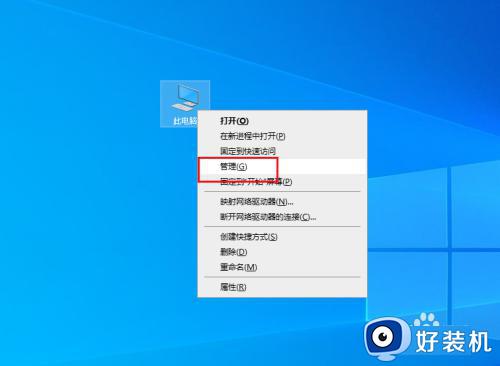
2、弹出对话框,展开服务和应用程序。
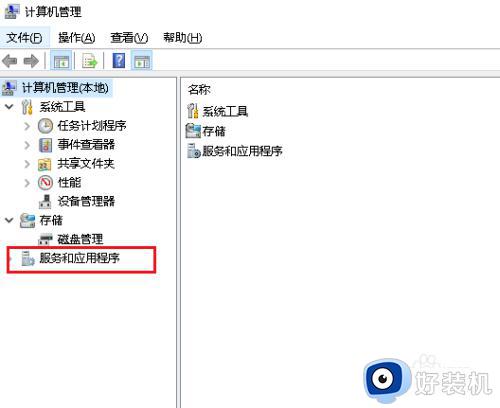
3、选中服务。
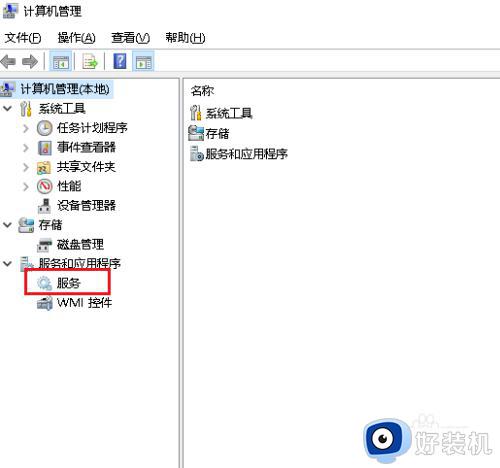
4、在右侧找到SSDP Discovery服务,双击打开。
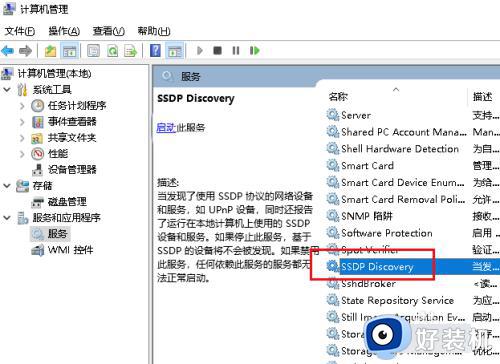
5、弹出对话框,将启用类型选择自动,点击启动,确定。
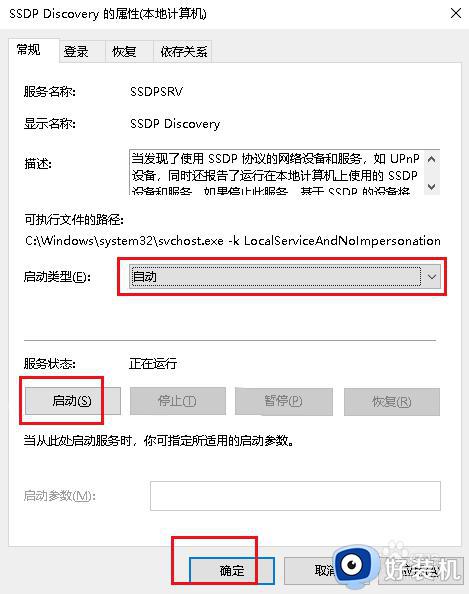
6、打开高级共享设置对话框,点击启用网络发现,点击保存更改,问题解决。
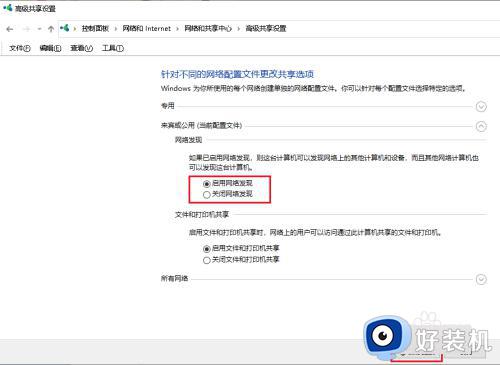
以上就是关于win10网络发现开启不了的解决方法的全部内容,还有不懂得用户就可以根据小编的方法来操作吧,希望能够帮助到大家。
win10网络发现开启不了的解决方法 win10无法开启网络发现怎么办相关教程
- win10无法打开启用网络发现怎么办 win10启用不了网络发现如何处理
- win10网络发现功能无法打开的解决方法 win10网络发现不能打开怎么办
- win10网络发现无法开启的解决方法 win10网络发现打不开如何修复
- win10无法开启网络发现功能的解决方法 win10网络发现无法启用怎么办
- win10启用网络发现总是自动关闭什么原因 win10启用网络发现总是自动关闭的解决方法
- win10无法开启wifi热点的解决方法 win10打不开wifi热点怎么办
- win10打开网络发现的方法 win10怎么启用网络发现功能
- win10热点无法开启如何解决 win10无法打开热点功能怎么办
- win10wifi热点无法开启的解决方法 win10热点打不开怎么办
- win10无法发现网络共享电脑怎么办 win10找不到共享的网络计算机解决方法
- win10拼音打字没有预选框怎么办 win10微软拼音打字没有选字框修复方法
- win10你的电脑不能投影到其他屏幕怎么回事 win10电脑提示你的电脑不能投影到其他屏幕如何处理
- win10任务栏没反应怎么办 win10任务栏无响应如何修复
- win10频繁断网重启才能连上怎么回事?win10老是断网需重启如何解决
- win10批量卸载字体的步骤 win10如何批量卸载字体
- win10配置在哪里看 win10配置怎么看
win10教程推荐
- 1 win10亮度调节失效怎么办 win10亮度调节没有反应处理方法
- 2 win10屏幕分辨率被锁定了怎么解除 win10电脑屏幕分辨率被锁定解决方法
- 3 win10怎么看电脑配置和型号 电脑windows10在哪里看配置
- 4 win10内存16g可用8g怎么办 win10内存16g显示只有8g可用完美解决方法
- 5 win10的ipv4怎么设置地址 win10如何设置ipv4地址
- 6 苹果电脑双系统win10启动不了怎么办 苹果双系统进不去win10系统处理方法
- 7 win10更换系统盘如何设置 win10电脑怎么更换系统盘
- 8 win10输入法没了语言栏也消失了怎么回事 win10输入法语言栏不见了如何解决
- 9 win10资源管理器卡死无响应怎么办 win10资源管理器未响应死机处理方法
- 10 win10没有自带游戏怎么办 win10系统自带游戏隐藏了的解决办法
